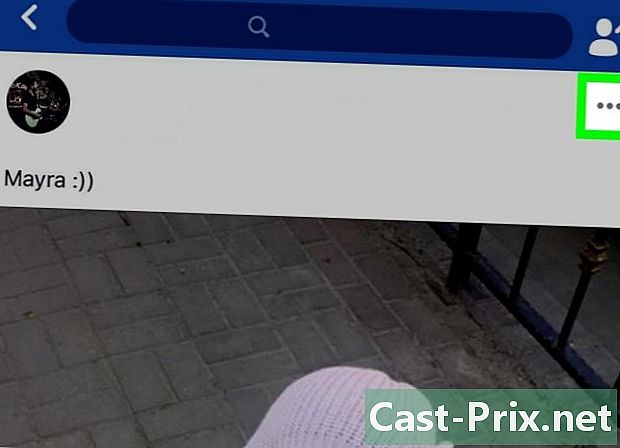Cómo borrar canciones en iTunes
Autor:
Randy Alexander
Fecha De Creación:
24 Abril 2021
Fecha De Actualización:
1 Mes De Julio 2024

Contenido
- etapas
- Método 1 en Mac y PC
- Método 2 en un iPhone, iPad o iPod touch
- Método 3 Mostrar compras ocultas
Si su biblioteca de iTunes se está acumulando lentamente, debe limpiarla eliminando la música que ya no escucha. La música eliminada de la biblioteca de iTunes también se eliminará de los dispositivos conectados durante la próxima sincronización. La música eliminada directamente en un dispositivo iOS se elimina por completo. La música que ha comprado simplemente se ocultará durante la eliminación. Puede verlos nuevamente a través de iTunes.
etapas
Método 1 en Mac y PC
-

Inicie iTunes en su computadora. Tiene la opción de eliminar música de su biblioteca de iTunes directamente en el software. -

Abre tu biblioteca de música. Haga clic en el botón música en la esquina superior izquierda, luego haz clic en la pestaña Mi musica. -

Encuentra la música que deseas eliminar. Dependiendo de su configuración, verá una lista de todas las canciones, álbumes y artistas en su biblioteca. Puede hacer clic en el menú en la parte superior derecha para cambiar el modo de visualización.- Podrá buscar por canción, artista o álbum gracias a la barra de búsqueda en la parte superior derecha de la ventana de iTunes.
- Puede seleccionar varias pistas, artistas o álbumes a la vez manteniendo presionada la tecla ⌘ Comando/Ctrl presionado, luego haciendo clic en cada elemento.
-

Haz clic derecho en la música seleccionada. Si está utilizando una Mac y un mouse de un solo botón, mantenga presionado el botón ⌘ Comando presione y haga clic en su selección. -

seleccionar Eliminar descarga para deshacerse de este elemento (si es una canción que compraste) El archivo descargado se eliminará y verá que el botón de descarga de diCloud aparece junto a él.- Todos los artículos para los que selecciona Eliminar descarga quédese en su biblioteca de música de iCloud. Todavía los encontrará en las bibliotecas de sus otros dispositivos conectados.
-

seleccionar remove para eliminar los elementos seleccionados. La consecuencia de esta acción depende del elemento que está eliminando.- Las canciones que agregaste a iTunes desde tu computadora se eliminarán de tu biblioteca de iTunes. Se le pedirá que mantenga el archivo si está en su carpeta "iTunes Media". Si el archivo se ha agregado desde otra carpeta en su computadora, siempre lo encontrará allí.
- Las canciones en su Biblioteca de música de iCloud se eliminarán por completo de todas sus bibliotecas. Ya no aparecerán en otros dispositivos sincronizados.
- Si compró y descargó una canción de diTunes, solo tendrá que eliminar ese elemento. Puede ocultar esta canción cuando la elimine, lo que la eliminará de todos sus dispositivos sincronizados.
- Si compró la canción en iTunes sin descargarla, se le pedirá que la oculte cuando la elimine. Sus compras estarán ocultas, pero nunca se eliminarán por completo de su cuenta. Consulte la sección a continuación para ver sus compras ocultas.
Método 2 en un iPhone, iPad o iPod touch
-

Abrir la aplicación música en tu dispositivo iOS. Es posible eliminar cualquier canción presente en su dispositivo iOS desde la aplicación música. -

Encuentra la canción, el álbum o el artista que deseas eliminar. Puede cambiar el modo de visualización tocando el menú sobre la lista de canciones. -

Pulse el botón " ... "que está cerca de la pieza, el artista o el álbum que se va a eliminar. Se abrirá un nuevo menú. -

Prensa remove. Es posible que deba desplazarse por la pantalla para ver esta opción.- Si solo ves la opción Eliminar esta pieza de mi músicaEsto significa que la canción en cuestión no se descarga en su dispositivo. Esta opción le permitirá eliminar la canción de su biblioteca de iTunes y ocultarla de la aplicación. música.
-

Prensa Eliminar descargas o Eliminar de mi música. Estas dos opciones conducen a acciones diferentes dependiendo de si usa la biblioteca de música de iCloud o no.- Eliminar descargas : Esta opción le permite eliminar canciones en su dispositivo, pero mantenerlas en la biblioteca.Si compró o almacenó estas canciones en su biblioteca de música de iCloud, puede descargarlas nuevamente tocando el botón de descarga de iCloud. Si sincronizó estas canciones desde su computadora, desaparecerán hasta que vuelva a sincronizar.
- Eliminar de mi música : se eliminará toda la música de su dispositivo y sus bibliotecas. Si compraste esta música, estará oculta en todos tus dispositivos. Si se almacenó en su biblioteca de música de iCloud, se eliminará permanentemente de esta biblioteca en todos sus dispositivos conectados. Si sincronizaste música desde tu computadora, desaparecerá hasta que vuelvas a sincronizar.
-

Eliminar todas las canciones a la vez. Si intenta liberar espacio en su dispositivo iOS, puede eliminar todas las canciones a la vez. Su biblioteca de iTunes o iCloud no se verá afectada.- Abra la aplicación de configuraciones, luego seleccione general.
- Prensa Almacenamiento y uso de liCloud.
- En la seccion almacenamientopresione Administrar almacenamiento.
- Prensa música en la lista de aplicaciones.
- Arrastra la barra Toda la musica a la izquierda, antes de presionar remove.
Método 3 Mostrar compras ocultas
-

Abre iTunes en tu computadora. La única forma de restaurar las compras que había ocultado requiere usar iTunes en una computadora. -

Autentíquese con su ID de Apple si aún no lo ha hecho. Para encontrar sus compras ocultas, debe estar conectado a la cuenta con la que compró su música. -

Haga clic en el menú cuenta (en Mac) o tienda (en Windows), luego seleccione Ver cuenta. Se le pedirá nuevamente su contraseña de ID de Apple.- Si no ve la barra de menú en Windows, presione alt.
-

Localiza la sección iTunes en la nube. Es posible que deba desplazar la pantalla para verla. -

Haga clic en la opción gestionar que esta al lado de Compras enmascaradas. Se mostrará cualquier compra que haya ocultado de su biblioteca. -

Haga clic en el botón visualización para restaurar tus canciones Este botón está debajo de cada álbum que has ocultado. Podrás mostrar todas las canciones que has ocultado haciendo clic en el botón Ver todo que está en la parte inferior derecha. -

Localiza las canciones que acabas de mostrar. Las canciones que muestra deben aparecer nuevamente en su biblioteca de música de iTunes.